Questa sezione descrive come collegare il cavo di interfaccia Ethernet alla porta Gigabit Ethernet.
![]()
|
![]()
Se l'interruttore di alimentazione principale è acceso, spegnerlo.
Utilizzare i seguenti cavi Ethernet.
Se si utilizza 100BASE-TX/10BASE-T:
Cavo UTP (Unshielded Twisted Pair) o cavo STP (Shielded Twisted Pair) di categoria 5 o superiore
Se si utilizza 1000BASE-T:
Cavo UTP (Unshielded Twisted Pair Cable) o cavo STP (Shielded Twisted Pair Cable) di categoria 5e o superiore
![]() Collegare il nucleo in ferrite fornito con la macchina all'estremità lato macchina del cavo di interfaccia Ethernet.
Collegare il nucleo in ferrite fornito con la macchina all'estremità lato macchina del cavo di interfaccia Ethernet.
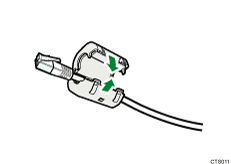
![]() Accertarsi che l'interruttore di alimentazione principale della macchina sia spento.
Accertarsi che l'interruttore di alimentazione principale della macchina sia spento.
![]() Collegare il cavo di interfaccia Ethernet alla porta Gigabit Ethernet.
Collegare il cavo di interfaccia Ethernet alla porta Gigabit Ethernet.
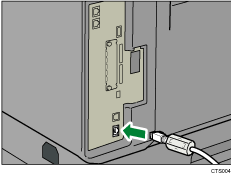
![]() Collegare l'altra estremità del cavo di interfaccia Ethernet ad un dispositivo di connessione di rete, come un hub.
Collegare l'altra estremità del cavo di interfaccia Ethernet ad un dispositivo di connessione di rete, come un hub.
![]() Accendere l'interruttore di alimentazione principale della macchina.
Accendere l'interruttore di alimentazione principale della macchina.
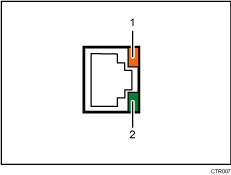
Indicatore (arancione)
Quando i dati vengono trasmessi o ricevuti, il LED è arancione. Quando i dati non sono trasmessi or ricevuti, il LED è spento.
Indicatore (verde)
Quando è in funzione 10BASE-T, 100BASE-TX o 1000BASE-T, il LED si illumina di verde. Quando la macchina non è collegata alla rete, è spento.
![]()
Utilizzare un cavo di interfaccia Ethernet che supporti la "Velocità Ethernet". Se si seleziona [Selez.auto:Abilita 1Gbps] per "Velocità Ethernet", utilizzare un cavo di interfaccia Ethernet che supporti 1000BASE-T.
Per ulteriori dettagli su come accendere l'interruttore principale, vedere le Informazioni sulla macchina.
Per dettagli su come installare il driver della stampante, vedere la Guida all'installazione del driver.
